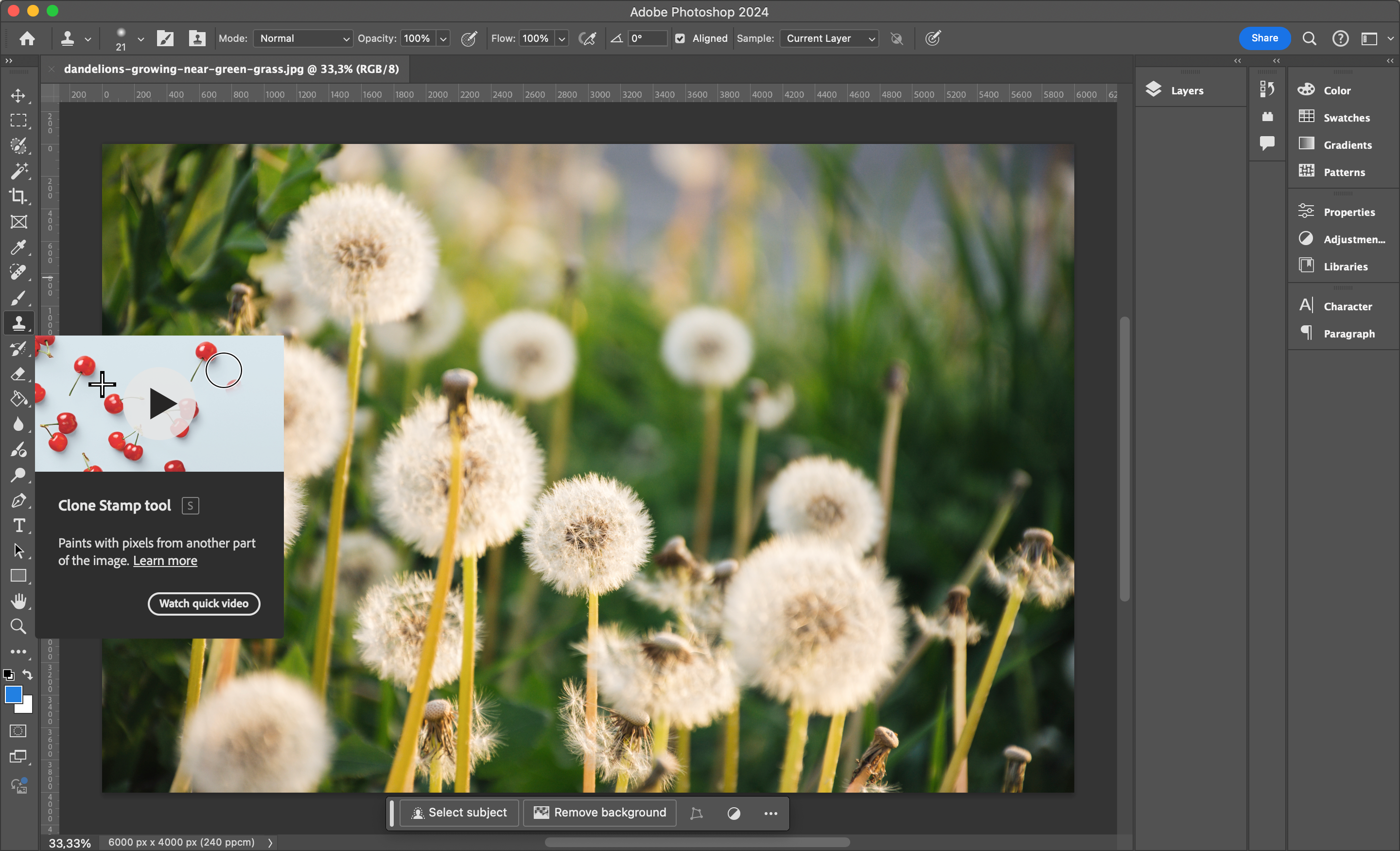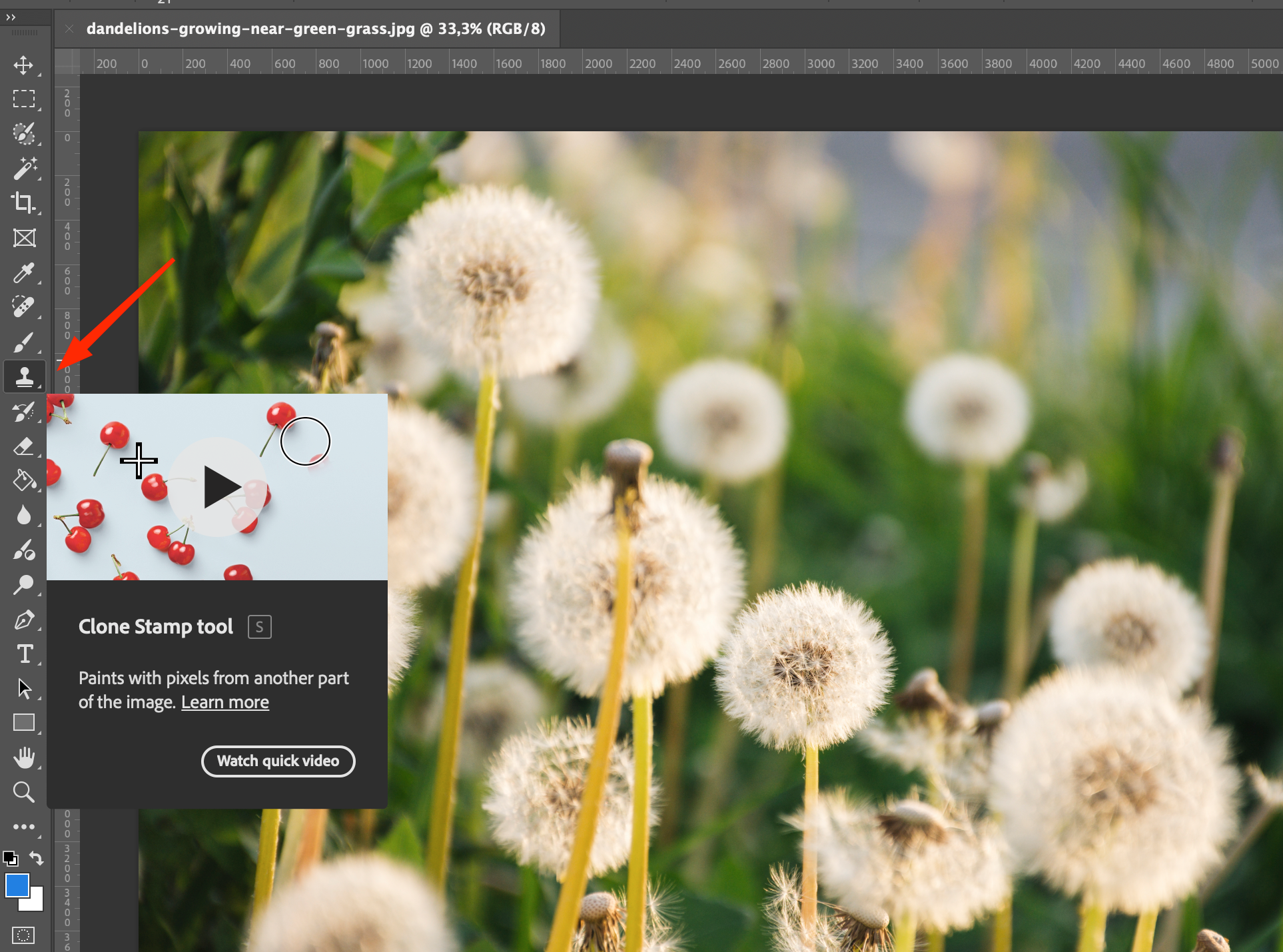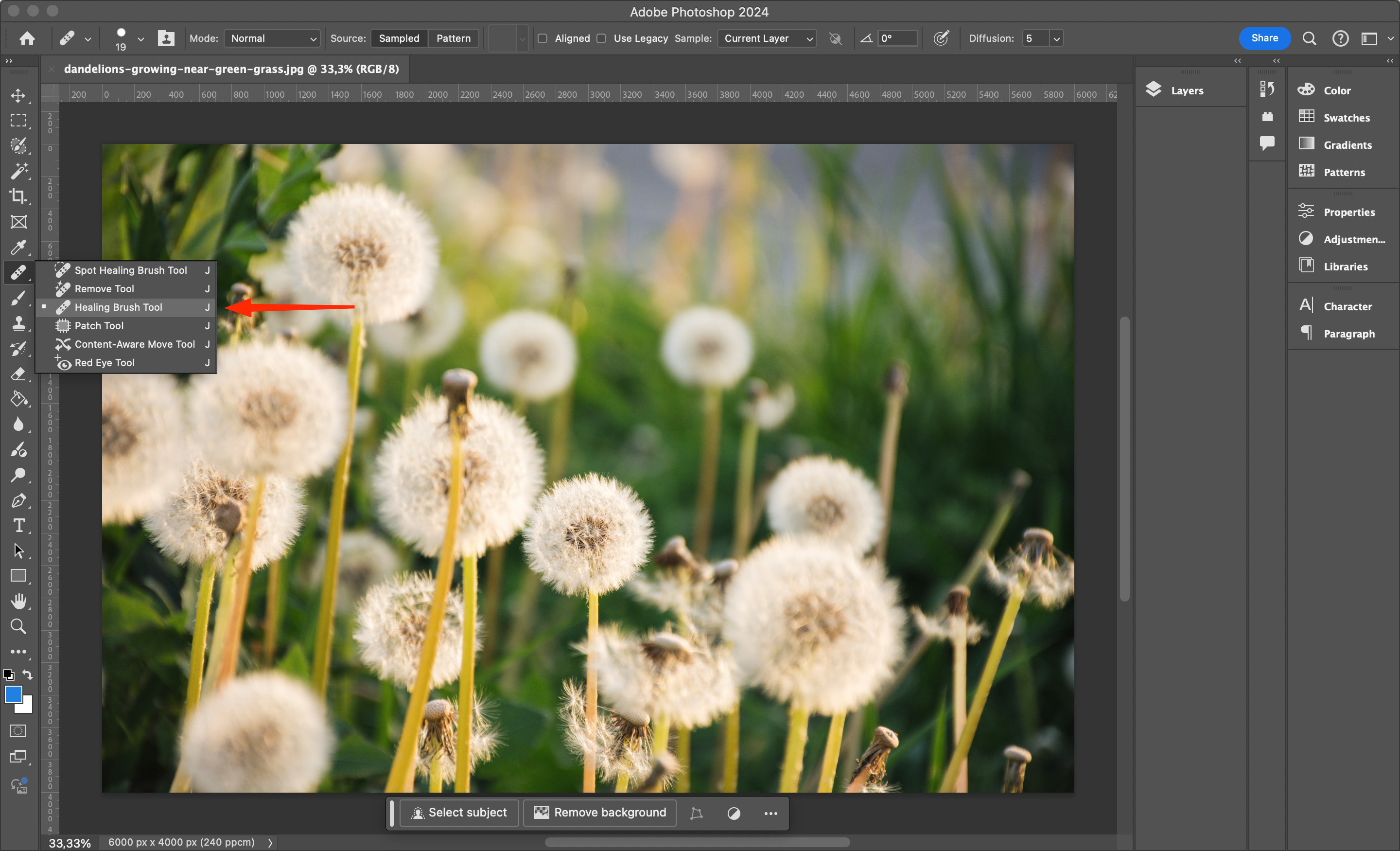Adobe Photoshop dispose d'un grand nombre d'outils spéciaux qui peuvent devenir l'assistant indispensable de tout photographe ou retoucheur. Mais si vous ne savez pas où ils se trouvent et comment les utiliser, ils ne sont que des icônes inutiles sans valeur pratique. Nous allons nous intéresser à des outils tels que le "Tampon" et le "Pinceau Correcteur".
Notions de base sur l'utilisation de l'outil "Tampon" dans Adobe Photoshop
L'outil "Tampon" (Clone Stamp Tool) est l'une des solutions les plus populaires et les plus anciennes du groupe des "outils de guérison". Il duplique plusieurs parties de l'image en utilisant les concepts de "donneur", de "receveur" (zone de retouche) et de pinceau.
Brève instruction sur l'utilisation du "tampon" dans Adobe Photoshop
La tâche du "tampon" consiste à copier les pixels d'un segment de l'image vers un autre. Les instructions pour la demande sont les suivants :
- Activez "Tampon" dans la barre d'outils. Vous pouvez également utiliser le raccourci clavier "S".
2. Dans le menu "Options", sélectionnez "Taille", "Dureté" et "Mode de fusion" pour atteindre vos objectifs.
3. Cliquez sur le bouton "Alt" ou "Option" (pour Windows et macOS, respectivement), puis sélectionnez la partie de l'image à dupliquer.
4. Ensuite, vous devez relâcher la touche enfoncée et faire glisser l'outil sur une autre zone où la zone de clonage sera déplacée.
5. L'outil dupliquera le contenu et le déplacera vers le nouvel emplacement.
Il y a un point à prendre en considération lors de l'utilisation de l'outil - si vous relâchez le bouton de la souris et cliquez à nouveau, le processus de copie recommencera à partir de la zone d'échantillonnage. Si l'option "Alignement" est activée, la copie sera déterminée par l'emplacement du pointeur.
Pour spécifier la source, vous devez d'abord sélectionner une partie du calque de départ qui correspondra à la couleur, à la texture et à la luminosité de la zone à retoucher. Dans notre cas, il s'agit d'une partie de l'herbe qui se superposera au pissenlit.
La première chose à faire est de sélectionner la zone "donneuse" en appuyant sur la touche Alt, puis, sans aucune action, de la déplacer vers la partie souhaitée de l'image. Le "donneur" servira à recouvrir l'endroit "défectueux". Pour augmenter l'efficacité de l'outil, il est utile de se familiariser avec ses paramètres de base.
Rigidité de la brosse
La capture d'écran montre les réglages de base de l'outil "Tampon", qui conviennent à de nombreuses tâches. La première consiste à travailler sur la rigidité du pinceau. Adobe Photoshop n'impose aucune restriction quant à l'application des paramètres de pinceau pour le "Tampon", ce qui vous permet d'étendre la zone d'utilisation de l'outil. En règle générale, un pinceau doux de petite taille est utilisé.
Si vous utilisez un pinceau "dur", c'est-à-dire trop dur, les bordures seront trop visibles. Pour "adoucir" les transitions, vous devez utiliser un pinceau doux.
Les paramètres du "swatch
Dans l'onglet déroulant "Swatch", vous pouvez voir 3 outils de base :
- Couche actuelle.
2. Couche actuelle et couche précédente.
3. Tous les niveaux.
Ils permettent de déterminer les couches qui seront utilisées comme source d'information pour l'estampillage. Si vous activez "Couche courante", "Tamponner" appliquera des données de pixels qui ne sont pas liées à la couche active. Si vous sélectionnez "Tous les calques", "Tampon" appliquera les informations des calques visibles. L'élément "Couche actuelle et précédente" vous permet d'appliquer des données sur la couche active et les couches sous-jacentes. Cet outil est le plus souvent utilisé.
Couches de réglage
Il s'agit de la toute dernière catégorie de paramètres qui détermine si les calques de réglage seront pris en compte ou non lors de l'utilisation de Stamp.
Des paramètres tels que "Tonalité des couleurs/Saturation", "Luminosité/Contraste" et autres vous permettent de modifier l'image sans actions destructrices. Si vous activez l'option "Ignorer les calques de réglage lors de l'estampillage", il vous sera plus facile de travailler avec l'option "Tous les calques de réglage". Couches"Dans ce cas, vous pourrez effectuer le marquage en utilisant les pixels d'origine comme source. Dans ce cas, vous pourrez effectuer un marquage en utilisant les pixels d'origine comme source. Il s'agit d'une fonctionnalité utile pour effectuer des manipulations au sein de la structure des calques.
Pinceau de guérison
L'outil "Pinceau de guérison" se trouve dans la partie des outils consacrée à la guérison et s'ouvre après avoir appuyé sur la touche J. En termes de fonctionnalité, il ressemble au "Tampon" et s'utilise selon un schéma similaire. En termes de fonctionnalité, il ressemble au "Tampon" et s'utilise selon un schéma similaire. Vous devez commencer par sélectionner la "source" du traitement en appuyant sur Alt + LKM sur une zone de texture similaire. Après avoir identifié la "source", vous devez cacher soigneusement l'endroit défectueux. La tâche du "pinceau de guérison" consiste à déplacer les données de la "source".
Il est important de noter que le Pinceau Correcteur ne se contente pas de copier un calque, mais ajuste la luminosité et le contraste pour qu'ils correspondent aux paramètres de la zone à retoucher. De ce fait, les zones visuellement visibles deviennent imperceptibles. Il s'agit donc de l'outil le plus utile pour traiter les formes, les dégradés et les surfaces complexes.
Il est important de garder à l'esprit que tout pinceau doux, y compris le pinceau de guérison, possède un point de chute de l'opacité. Lors de la retouche des zones, la texture sera appliquée de manière semi-transparente, ce qui l'affaiblira visuellement. Dans la pratique, la peau peut devenir trop "délavée", ce qui détériore le résultat. En pratique, utilisez le pinceau le plus rigide possible.
Bordures contrastées
Lorsque vous utilisez le pinceau correcteur, vous devez être prudent lorsque vous travaillez à proximité des bords contrastés des éléments. L'outil fait tout pour s'adapter à la zone retouchée en termes de contraste et de luminosité. Et si les paramètres sont inappropriés, cette adaptation entraînera l'apparition d'artefacts de dégradé. Ceux-ci apparaissent souvent lorsque l'on travaille avec des cheveux qui ont été arrachés à la coiffure.
Par conséquent, lors du traitement des coiffures, le "tampon" est généralement utilisé, et la "source" doit présenter la différence de luminosité nécessaire.
Conclusions
En fin de compte, nous avons examiné les principales caractéristiques du travail avec le "tampon" dans Adobe Photoshop. Si vous l'utilisez de manière compétente, vous pourrez exploiter tout le potentiel de l'éditeur graphique et faciliter considérablement le traitement des images dans l'application.